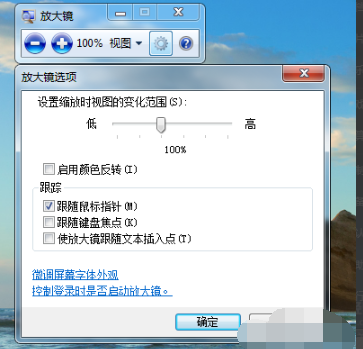1、首先打开电脑的开始菜单按钮,然后菜单里面找到附件文件夹并点击打开 2、打开了附件文件夹以后,然后打开的菜单里面找到轻松访问文件夹,并点击打开该文件夹 3、打开了轻松
1、首先打开电脑的开始菜单按钮,然后菜单里面找到附件文件夹并点击打开
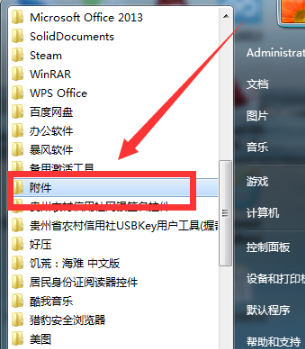
2、打开了附件文件夹以后,然后打开的菜单里面找到轻松访问文件夹,并点击打开该文件夹
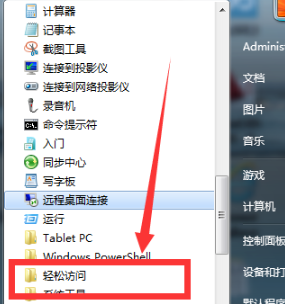
3、打开了轻松访问文件夹以后,然后点击放大镜程序
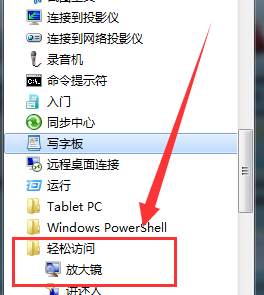
4、点击了放大镜程序以后,然后就可以在桌面上看到一个放大镜的对话框

5、然后把该对话框拖动到要放大的位置,再点击对话框里面的 + 号即可对该位置进行放大

6、而且还可以选择点击对话框里面的视图选项,从而改变放大镜的显示选项,有全屏、镜头、停靠三种设置
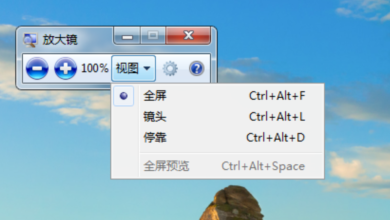
7 、还可以在点击对话框里面的设置图标,然后对放大镜作出相应的设置